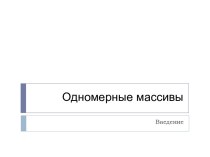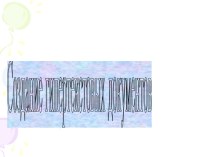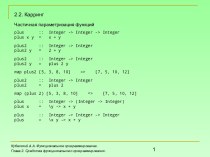- Главная
- Разное
- Бизнес и предпринимательство
- Образование
- Развлечения
- Государство
- Спорт
- Графика
- Культурология
- Еда и кулинария
- Лингвистика
- Религиоведение
- Черчение
- Физкультура
- ИЗО
- Психология
- Социология
- Английский язык
- Астрономия
- Алгебра
- Биология
- География
- Геометрия
- Детские презентации
- Информатика
- История
- Литература
- Маркетинг
- Математика
- Медицина
- Менеджмент
- Музыка
- МХК
- Немецкий язык
- ОБЖ
- Обществознание
- Окружающий мир
- Педагогика
- Русский язык
- Технология
- Физика
- Философия
- Химия
- Шаблоны, картинки для презентаций
- Экология
- Экономика
- Юриспруденция
Что такое findslide.org?
FindSlide.org - это сайт презентаций, докладов, шаблонов в формате PowerPoint.
Обратная связь
Email: Нажмите что бы посмотреть
Презентация на тему Графический редактор Paint и его возможности
Содержание
- 2. Графический редакторПрограмма, предназначенная для создания и редактирования изображений.
- 3. Paint – простейший графический редакторЗапуск программы: Пуск – Программы – Стандартные - Paint
- 4. Окно программы PaintСтрока заголовкаСтрока менюПанель инструментовНастройки инструментовПалитраРабочая областьСтрока состоянияПолосы прокрутки
- 5. Основные этапы создания рисунка
- 6. Установка размера холстаРисунок - АтрибутыУстановить размеры
- 7. Выбор цвета для рисованияОсновной цвет – 1
- 8. Выбор инструментов для рисованияКарандашКистьНастройки кистиРаспылительНастройки распылителяЗаливка
- 9. Инструменты чертежника
- 10. Линия. КриваяЛинияКриваяНастройка линийВыбрав инструмент Линия и нажав
- 11. Прямоугольник. Эллипс. МногоугольникБез заполнения, контур основного цветаЗаполнение
- 12. Порядок работы с инструментами PaintАктивировать инструментВыбрать основной
- 13. Скачать презентацию
- 14. Похожие презентации
Графический редакторПрограмма, предназначенная для создания и редактирования изображений.



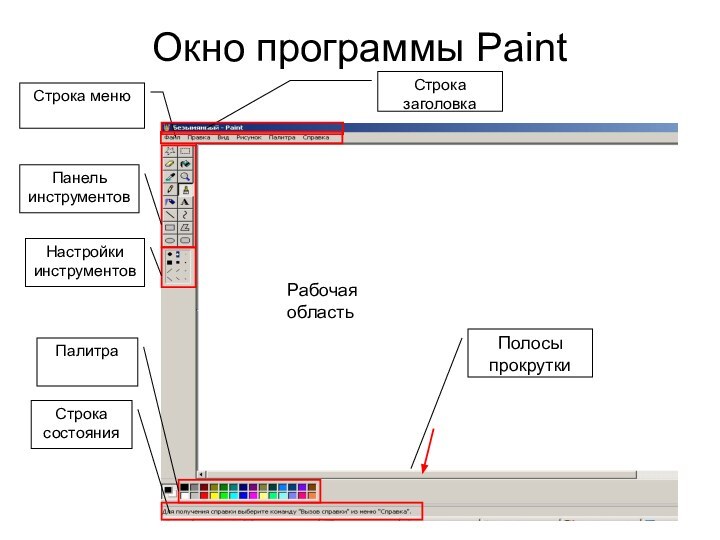






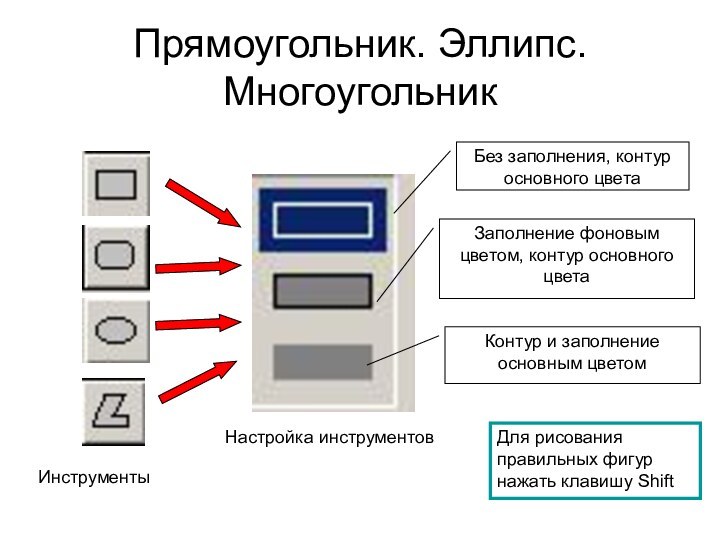

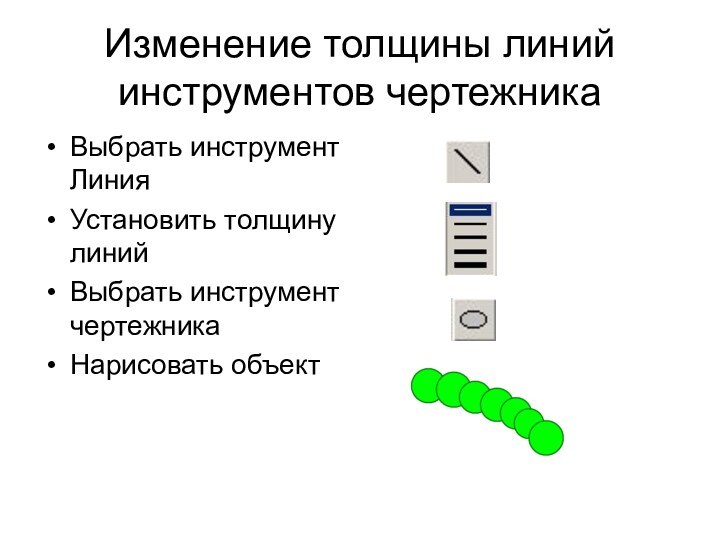
Слайд 3
Paint – простейший графический редактор
Запуск программы: Пуск –
Программы – Стандартные - Paint
Слайд 4
Окно программы Paint
Строка заголовка
Строка меню
Панель инструментов
Настройки инструментов
Палитра
Рабочая область
Строка
состояния
Полосы прокрутки
Слайд 8
Выбор инструментов для рисования
Карандаш
Кисть
Настройки кисти
Распылитель
Настройки распылителя
Заливка
Слайд 10
Линия. Кривая
Линия
Кривая
Настройка линий
Выбрав инструмент Линия и нажав Shift
- получаем прямую горизонтальную, вертикальную или под углом 450.
Слайд 11
Прямоугольник. Эллипс. Многоугольник
Без заполнения, контур основного цвета
Заполнение фоновым
цветом, контур основного цвета
Контур и заполнение основным цветом
Инструменты
Настройка инструментов
Для
рисования правильных фигур нажать клавишу Shift
Слайд 12
Порядок работы с инструментами Paint
Активировать инструмент
Выбрать основной цвет
и цвет фона
Переместить указатель мыши на рабочее поле, нажав
ЛКМПеретащить указатель до нужной позиции